 Привет! Сегодня я хочу поделиться и рассказать Вам про дополнения для Google Chrome, по другому их ещё называют расширения и плагины. Расширения Хром ещё больше увеличивают возможность комфортной и быстрой работы и без того удобного и летающего браузера :smile:.
Привет! Сегодня я хочу поделиться и рассказать Вам про дополнения для Google Chrome, по другому их ещё называют расширения и плагины. Расширения Хром ещё больше увеличивают возможность комфортной и быстрой работы и без того удобного и летающего браузера :smile:.
Раньше я уже как-то описывал, как добавить значок RSS в адресную строку браузера в этом анонсе, а в статье ниже я расскажу о самых популярных, нужных и полезных для браузера Google Chrome плагинов, которые помогут в работе всем пользователям, а также выложу подборку лучших расширений для вебмастеров, которыми регулярно пользуюсь сам. А вот такая панелька дополнений у меня:![]()
Перед подробным обзором расширений для Гугл Хром стоит узнать о принципах их поиска, установки и настройки. Вот именно этим сейчас и займемся.
Как найти, установить и настроить плагины (дополнения, расширения) в Google Chrome (Гугл Хром)?
- Для перехода к добавленным расширениям в браузере Гугл Хром и для их дальнейшей настройки, удаления и установки новых необходимо в верхнем правом углу найти и открыть управляющую вкладку:
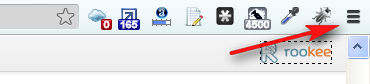
- Далее в выпадающем меню переходим Инструменты/Расширения:
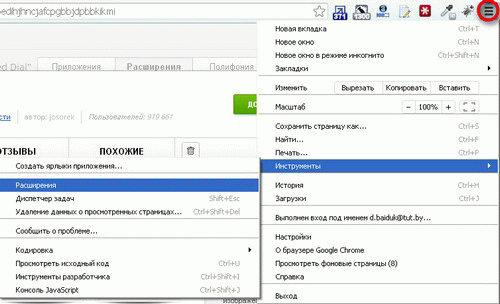
- После этого откроется вот такое окно:
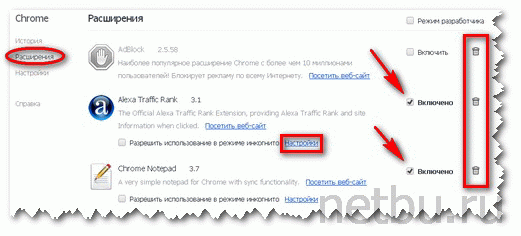 На странице показаны все установленные плагины для Google Chrome на Вашем компьютере. Здесь все интуитивно понятно и подробно расписывать каждую функцию не вижу смысла. Скажу лишь, что при отключении расширения оно не удаляется навсегда, а переходит в неактивное состояние и при необходимости его можно снова активировать.
На странице показаны все установленные плагины для Google Chrome на Вашем компьютере. Здесь все интуитивно понятно и подробно расписывать каждую функцию не вижу смысла. Скажу лишь, что при отключении расширения оно не удаляется навсегда, а переходит в неактивное состояние и при необходимости его можно снова активировать. - Для установки в Хром дополнительных плагинов в самом низу страницы настроек нажмите Ещё расширения:
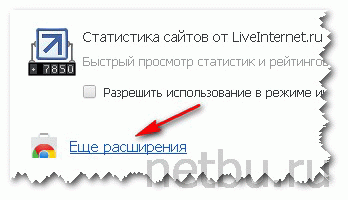
- Откроется окно интернет-магазина Chrome, где осуществляется поиск и установка новых дополнений для браузера Гугл Хром. В поисковой строке задайте свой критерий поиска или же введите название продукта:
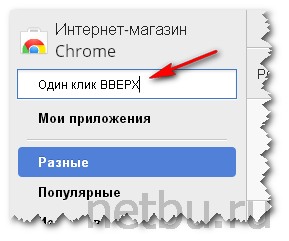
- После нахождения нужного продукта приступаем к установке:
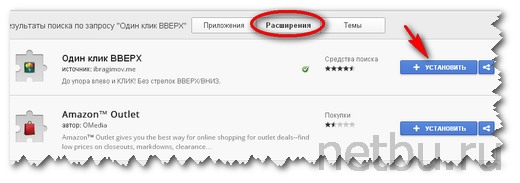
- Подтверждаем добавление Гугл Хром расширения:

- После загрузки продукта начнется его автоматическая установка. В результате появится иконка плагина в верхнем меню браузера, а если вывод такой кнопки не предусмотрен, то дополнение начнет работать автоматически без нашего дальнейшего вмешательства :smile:.
- Для быстрой настройки запущенных расширений, правой клавишей мыши нужно нажать на отображаемый значок и в выпадающем меню теперь можно настроить дополнения, отключить расширения, удалить и скрыть иконку плагина без его деактивации:
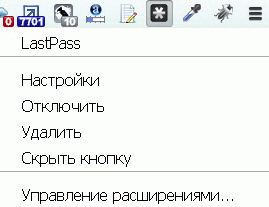
- Для придания красоты рекомендую отсортировать иконки в Google Chrome. Для сортировки значков следует удерживать левую клавишу мыши на кнопке и перетянуть изображение в привлекательное место:

Это основные моменты, которые стоит знать при работе с расширениями Google Chrome. Причем хочу обратить внимание, что приложения постоянно обновляются и появляются новые интересные фишки, а о некоторых самых популярных плагинах и самых полезных расширениях для Хром я Вам сейчас расскажу.
Лучшие расширения для Google Chrome (Гугл Хром): 7 популярных плагинов
1. – прекрасный плагин, который показывает довольно подробный прогноз погоды и имеет симпатичный дизайн:
2. – незаменимый плагин для социальной сети Вконтакте. С помощью этого потрясающего расширения для Vk.com очень легко скачать музыку и видео в Google Chrome из контакта одним кликом мышки с не исковерканным названием: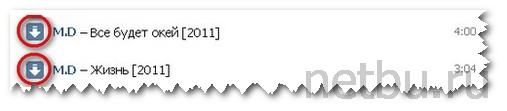
Раньше я рассказывал об удобной программе для скачивания файлов с Вк в этом анонсе, и всё же EVK Tools намного привлекательней в плане быстроты и комфорта скачивания на компьютер клипов и аудио файлов.
3. – суперский плагин Гугл Хром для общения в Твиттере. Благодаря этому Twitter-клиенту очень просто общаться с твиттерянами без отрыва от своих других онлайн дел: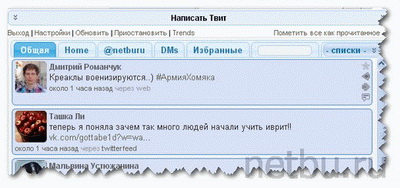
4. – нужное дополнение в Хром для контроля за входящими письмами на почтовый ящик Gmail. При получении нового письма тут же прибавляется циферка:![]()
5. – поможет сделать скриншот web-страницы. А если хотите сделать красивый скриншот со стрелочками и с надписями, то обязательно прочитайте вот эту статью и узнайте, как это просто делается.
6. – удобное расширения для Chrome, позволяющее убрать рекламу с сайтов и блогов, убирает всплывающие окна и баннеры. С помощью этого дополнения можно отключить рекламу в Google Chrome полностью!
6. – визуальные закладки для Гугл Хром. После установки дополнения будет легко добавить любимые веб-ресурсы в привлекательные закладки. Очень удобная вещь:
7. – создает на всех веб-страницах браузера кнопку «вверх». Теперь одним щелчком мыши запросто можно подняться вверх или опуститься вниз.
Вот такая симпатичная семерка получилась :smile:. На этом я закончу краткий обзор основных плагинов Хром и плавно перейду к расширениям Google Chrome, которые чрезвычайно полезны для блоггеров, оптимизаторов и верстальщиков.
Полезные дополнения (расширения, плагины) Google Chrome для вебмастеров и блоггеров
А теперь рассмотрим плагины для браузера Google Chrome, которыми пользуюсь лично я. На мой взгляд, это самые необходимые SEO дополнения в браузере для блоггеров и web-мастеров, которые сильно облегчают работу оптимизатора.
1. – самый при самый лучший плагин, который обязательно должен стоять у каждого сеошника. Мне RDS бар упрощает жизнь при анализе сайтов доноров во время покупки вечных ссылок на биржах ГГЛ и Ротапост. С его помощью можно оценить все необходимые показатели сайта и блога:
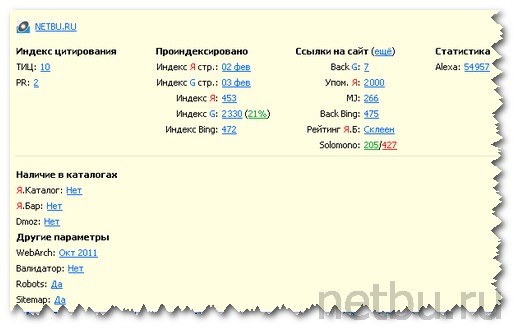 Помимо оценки показателей RDS Bar позволяет определить, закрыты ли ссылки на сайте от индексации атрибутом rel=”nofollow”. Если ссылка взята в прямоугольник из красных штриховых линий, то это исходящая индексируемая ссылка, если зачеркнута – закрытая. Подробней о ссылках и анкорах читайте вот тут и смотрите наглядный пример всего вышесказанного:
Помимо оценки показателей RDS Bar позволяет определить, закрыты ли ссылки на сайте от индексации атрибутом rel=”nofollow”. Если ссылка взята в прямоугольник из красных штриховых линий, то это исходящая индексируемая ссылка, если зачеркнута – закрытая. Подробней о ссылках и анкорах читайте вот тут и смотрите наглядный пример всего вышесказанного: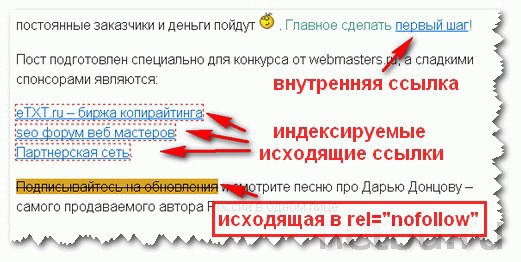
2. – чудо приложение, которое позволяет увидеть статистику посещаемости сайтов по версии сервиса LiveInternet.ru. Чтобы просмотреть статистику, на веб-площадке обязательно должен быть установлен счетчик от LI, причем показатели будут видны даже при визуально закрытом счетчике: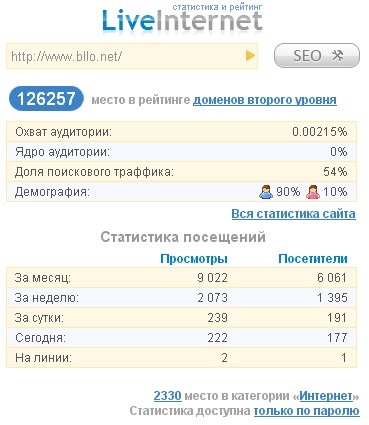
Если хотите себе такой счетчик, то подробнее о том, как установить ЛайфИнтернет на сайт я писал тут.
3. – менеджер паролей. Благодаря Last Pass всего в два клика, можно элементарно получить самый надежный пароль! Все пароли хранятся в зашифрованном виде в надежном месте. Этот менеджер подойдет тем, у кого не один сайт и у кого много различных аккаунтов и профилей: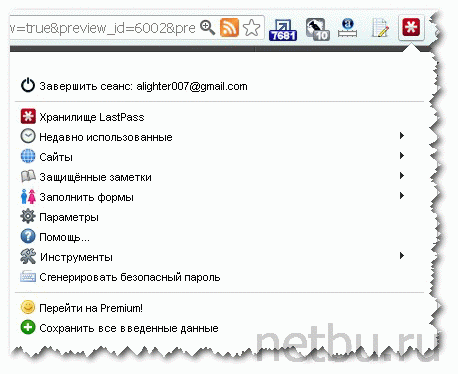
4. — очень востребованный плагин в Хром для веб-дизайнеров. Позволяет быстро поменять дизайн блога с минимальными усилиями. Как пользоваться Firebug и о его возможностях я писал здесь.
5. — удобная программа для определения кода цвета на открытых в браузере страницах. Очень полезна при верстке шаблона.
Для определения цвета достаточно в меню выбрать изображение пипетки и щелкнуть курсором мыши на цвет, в результате чего в буфер обмена скопируется шестнадцатеричный код, который затем просто вставить куда нам нужно с помощью клавиш Ctrl+V: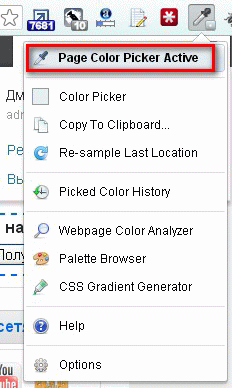
Кроме всего прочего у дополнения ColorZilla много других прекрасных функциональных возможностей, их я Вам оставляю на самостоятельное изучение :smile:.
6. – обычный блокнот для записей и заметок. Удобен и всегда под рукой.
7. – тулбар для показа статистики Алексы. Позволяет косвенно оценить конкурентов блога, их популярность и авторитет в интернете. Плюс ко всему по причине малой распространенности тулбара на просторах рунета, его установка в браузер Гугл Хром позволит более точно рассчитать показатель Alexa для Вашего сайта в лучшую сторону: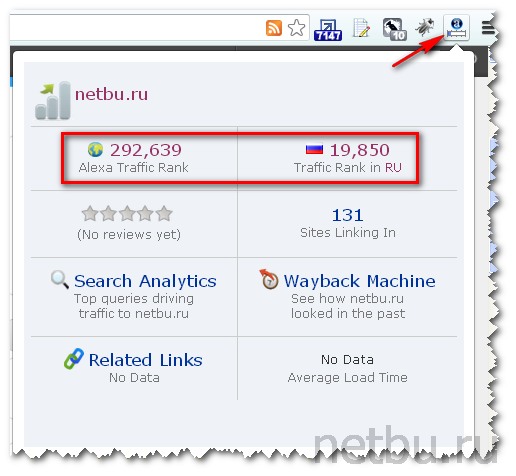
Все подробности по установке тулбара в Хром и Firefox читайте в этом посте.
Мы рассмотрели лучшие расширения Гугл Хром, интересная подборочка получилась, правда ;)? Дополнения для Google Chrome непременно помогут улучшить онлайн жизнь, пользуйтесь!
Советую также посмотреть ролик по сегодняшней теме:
С уважением, Дмитрий Байдук




















![]:-> ]:->](https://netbu.ru/wp-content/plugins/qipsmiles/smiles/devil.gif)






























 На этом веб-ресурсе размещены материалы о том, как, не имея глубоких знаний в сфере бизнеса онлайн создать свой блог на WordPress и заработать на нем. Также узнаете о продвижение сайта в интернете и раскрутке в социальных сетях.Читайте с чего я начал
На этом веб-ресурсе размещены материалы о том, как, не имея глубоких знаний в сфере бизнеса онлайн создать свой блог на WordPress и заработать на нем. Также узнаете о продвижение сайта в интернете и раскрутке в социальных сетях.Читайте с чего я начал 
У меня панелька поменьше, но мне пока хватает. Но все же спасибо, что поделились. Может, в будущем пригодится.
Использую многое, но кое-что очень пригодится. например, менеджер паролей. Спасибо!